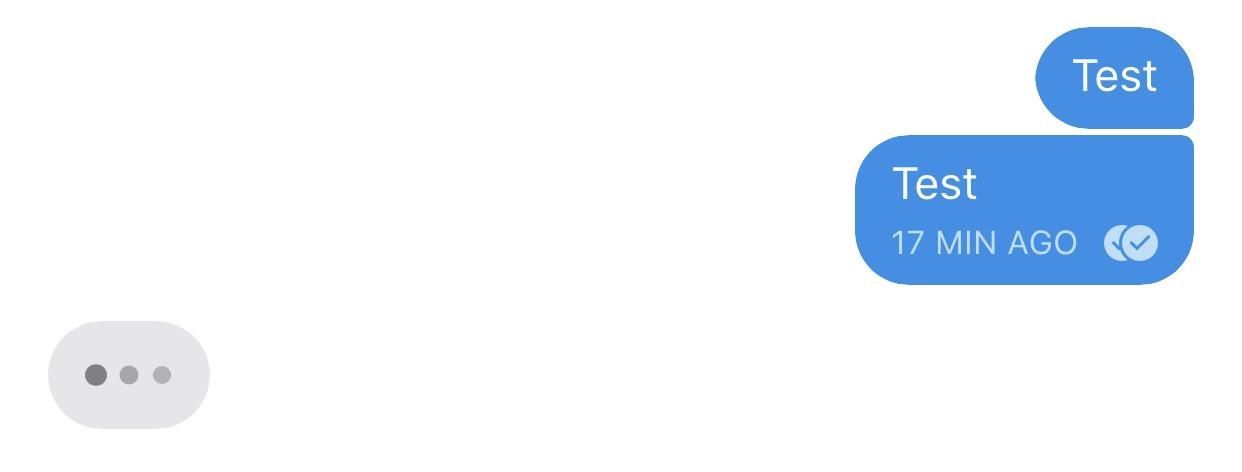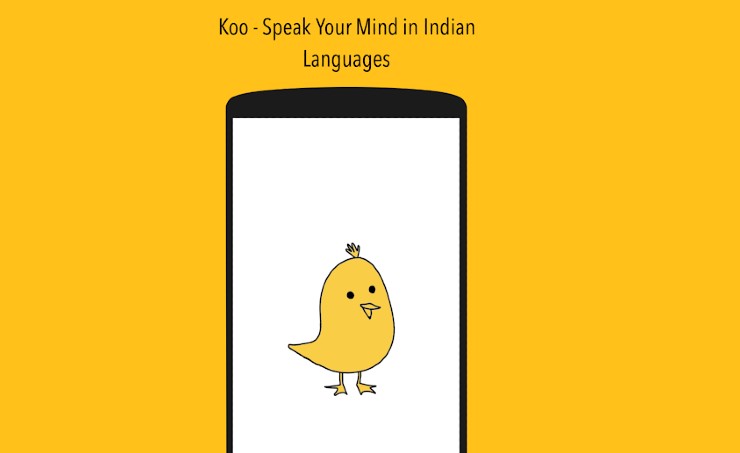Samsung Galaxy S6 yang diluncurkan tahun lalu memiliki fitur yang banyak disorot yang memungkinkan Anda meluncurkan aplikasi kamera dengan cepat dengan mengetuk dua kali tombol beranda. Jika Anda tidak puas dengan fungsi sekunder default yang terpasang pada tombol Android Anda, berikut beberapa cara Anda dapat menyesuaikannya secara gratis tanpa rooting dan menggunakannya untuk meluncurkan aplikasi kamera.
Home 2 Pintasan - Ketuk Dua Kali Tombol Rumah
Pintasan Beranda 2 akan menjadi pilihan terbaik Anda jika Anda ingin mengintegrasikan tap ganda home to camera action tanpa rooting. Setelah Anda mengunduh dan menginstalnya dari Playstore, cukup luncurkan aplikasi dan ikuti langkah-langkah yang tercantum.

perbesar gambar profil tidak muncul dalam rapat
Pertama, Anda harus memilih aplikasi yang ingin Anda picu dari tombol beranda. Kamu bisa sesuaikan durasi antara dua ketukan , tetapi pengaturan normal default berfungsi dengan baik. Sekarang pilih peluncur default yang Anda gunakan , yang akan dipicu setiap kali Anda mengetuk tombol beranda sekali saja. Akhirnya, pilih Home 2 Shortcut sebagai peluncur default Anda dengan mengetuk opsi 'selalu' saat Anda menekan tombol beranda di lain waktu.

Itu dia. Sekarang Anda dapat mengetuk dua kali tombol beranda Anda dari layar mana saja untuk meluncurkan aplikasi kamera.
Direkomendasikan: 5 Aplikasi Kamera Seru Teratas yang Harus Anda Coba
Peluncur Pihak Ketiga - Tombol Rumah Ketuk Tunggal
Hampir semua peluncur pihak ketiga yang baik memungkinkan Anda menetapkan fungsi khusus ke tombol beranda Anda. Saat Anda berada di dalam aplikasi apa pun atau roaming di laci aplikasi, tombol beranda akan melayani tujuan utamanya dan membawa Anda kembali ke layar beranda. Namun saat Anda mengetuk dari layar beranda, Anda dapat mengajarkannya untuk meluncurkan aplikasi kamera dengan cepat.

cara menghapus gambar di akun google
Pergi ke pengaturan peluncur , sering kali dapat diakses dari tombol menu. Di Peluncur Nova misalnya, Anda dapat pergi ke pengaturan dan memilih gerakan dan tombol . Sekarang pilih tombol Home dan tetapkan aplikasi kamera untuk itu. Anda juga dapat mengubah perilaku tombol menu saat Anda menekannya lama. Peluncur Apex dan semua peluncur populer lainnya menawarkan fungsi ini.

Peluncur Tombol Beranda - Tekan Lama Tombol Beranda
Menekan lama tombol beranda umumnya disediakan untuk Google Now secara default. Jika Anda bukan pengguna Google Now yang rajin atau mungkin jika Anda lebih suka cara lain untuk mengaksesnya, Anda dapat menyesuaikan opsi ini menggunakan Peluncur tombol beranda dan gunakan untuk mengaktifkan aplikasi kamera.

Untuk mencapai ini, unduh dan instal peluncur tombol Beranda dari play store, saat Anda pertama kali meluncurkan aplikasi, Anda hanya akan melihat pencarian Google yang tercantum di bawah bilah peluncur rumah. Tekan menu hamburger dan menambahkan aplikasi kamera dan juga menghapus pencarian Google .

Sekarang tekan tombol menu lagi dan masuk ke pengaturan. Sekarang periksa opsi mode mulai otomatis terdaftar di akhir (berfungsi jika Anda hanya memiliki satu aplikasi dalam daftar). Sekarang tekan lama tombol beranda dan jadikan peluncur rumah default dengan memilih selalu.
tempat menemukan aplikasi tersembunyi di iphone
Itu dia. Sekarang Anda dapat menekan lama tombol home dari mana-mana dan dari dalam aplikasi apa pun untuk meluncurkan aplikasi kamera secara langsung.
Direkomendasikan: Apa Arti RAM dan ROM di Smartphone Anda dan Apa Bedanya?
Kesimpulan
Jadi di sini kami telah membahas tiga cara Anda dapat menggunakan kunci beranda untuk mengaktifkan aplikasi Kamera dan Anda dapat memilih apa pun yang paling sesuai untuk Anda. Tentu saja Anda juga dapat menggunakan metode yang sama untuk memicu aplikasi lain yang sering Anda gunakan. Semua aplikasi ini bekerja paling baik jika aplikasi kamera Anda sudah ada di memori RAM. Jadi, jika Anda sudah lama tidak menggunakan aplikasi kamera atau jika Anda memiliki pembersih cache yang agresif, uji luncurkan sekali untuk memasukkannya ke dalam RAM untuk hasil yang lebih baik.
Komentar Facebook